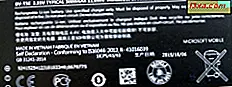Em nosso tutorial anterior sobre rotulagem de discos, Ciprian mencionou os dois tipos de tecnologias de gravação de rótulos: LightScribe e LabelFlash . Ele cobriu apenas LightScribe, pois essas unidades são muito mais amplamente disponíveis. Por acaso tenho uma unidade LabelFlash e pude usar essa tecnologia algumas vezes.
Existem grandes diferenças entre os dois tipos de rotuladores de discos? A gravação de rótulos é mais fácil com um do que com o outro? Eu também estava curioso para descobrir por que o LightScribe é muito mais popular. Aqui está o que eu descobri.
Onde encontrar o LabelFlash?
Aqui está a lista oficial de fornecedores do site da LabelFlash. Como você pode ver, as unidades LabelFlash são fabricadas por empresas como a Pioneer, Sony e Phillips, então, embora não sejam tão comuns quanto as unidades LightScribe, não são porque são fabricadas por organizações fly-by-night. Eu tenho alguns pensamentos sobre os motivos pelos quais o LightScribe é mais comum que o LabelFlash, sobre o qual falarei no final deste artigo.
Alguns computadores vêm com unidades LabelFlash instaladas. Eu construo meus próprios computadores e escolhi um gravador de DVD Pioneer LabelFlash . Os discos LabelFlash não estão amplamente disponíveis e são mais caros do que os discos LightScribe (não estão à venda nas lojas aqui, até onde eu sei), então eu os tenho comprado na Amazon. Aqui está um bom pacote de DVD que encontrei: Memorex DVD Recordable Media - DVD-R - 4, 70 GB - 10 Pack Spindle.
Não existem CDs LabelFlash, apenas DVDs, o que pode ser um problema para algumas pessoas.
A principal diferença que você verá imediatamente entre os discos LightScribe e LabelFlash é sua cor. Os discos LabelFlash são de um azul muito escuro, onde os discos LightScribe mais comuns são dourados (há discos LabelFlash e LightScribe com outras cores). Ambos os tipos de etiquetas são monocromáticos e não parecem ser melhores ou piores do que os outros. O LabelFlash tem uma vantagem incomum sobre o LightScribe, e eu vou chegar a esse ponto daqui a pouco.

Começando
Se você não tiver certeza se possui uma unidade LabelFlash, a maneira mais rápida de descobrir é ler a documentação que acompanha a unidade ou o computador. Você também pode baixar o software LabelFlash oficial gratuito e verificar se a sua unidade é compatível. Veja meus comentários sobre este software na próxima seção.

Se você preferir usar algo diferente de LabelFlash Index Maker para gravar suas etiquetas (e eu tenho certeza que você vai), e seu hardware não inclui software, você pode ter dificuldade em encontrar o software para fazer o trabalho. Não houve muito incentivo para as pessoas desenvolvê-lo.
LabelFlash Index Maker
LabelFlash Index Maker, infelizmente, só pode ser caridosamente descrito como de terceira categoria. A Yamaha lançou a versão mais atual em 2007 e não a colocou em prática desde então, e está repleta de bugs e deficiências ridículas.
Infelizmente, não consegui encontrar outros softwares LabelFlash gratuitos que tivessem revisões razoáveis. Existem programas shareware disponíveis e as faixas de preço parecem ser de US $ 19, 95 para cima, e os que eu verifiquei parecem ter 30 dias de testes. Se esses testes são totalmente funcionais, não sei. Se a sua unidade veio com algum tipo de software OEM, você pode querer experimentar.
Queimando uma etiqueta em um disco
Tendo em mente que no caso do LabelFlash Index Maker você obtém o que paga, vamos gravar um rótulo.
A primeira coisa que você pode descobrir é que o software não aparece na caixa de pesquisa do menu Iniciar. O nome do arquivo real que você deseja é LIM.EXE, que pode ou não aparecer em uma pesquisa. Não sei se era algo peculiar ao meu computador ou não, mas a única maneira de obter acesso fácil ao software era localizá-lo com o Windows Explorer, clicar com o botão direito do mouse em LIM.EXE e escolher Fixar no menu Iniciar .
Primeiro de tudo, parece haver uma diferença de opinião sobre se você deve finalizar um disco (evitando que mais dados sejam gravados) antes de tentar rotulá-lo. Eu errei no lado da cautela e finalizei, pois não sei se os novos dados reagirão a um rótulo gravado. Eu suspeito que não, mas é melhor prevenir do que remediar.
Depois de gravar seus dados no disco, usando o software de sua preferência, você precisará ejetar o disco e girá-lo de modo que o outro lado (o lado mais azul) fique voltado para baixo.
Inicie o LabelFlash Index Maker . A primeira coisa que você notará é que você tem poucas opções com este software.
Há um botão marcado como Config que não faz nada além de permitir que você altere a fonte padrão (apenas a fonte, não o tamanho) e o raio padrão da etiqueta no disco, que você provavelmente não quer mexer. É isso aí! Se você vai colocar o conteúdo dos discos de dados em suas etiquetas, sugiro escolher Arial Narrow, que lhe dará um pouco mais de espaço para escrever.

Há também um conjunto de modelos disponíveis no menu suspenso à esquerda. O LabelFlash fornece modelos adicionais em seu site, mas não há como adicioná-los ao software. Na verdade, nem todas as imagens que acompanham o software estão disponíveis na lista de modelos. A qualidade padrão é Rascunho, e você pensaria que haveria uma maneira de alterar isso na tela principal, mas não há. Você tem que realmente começar a gravar o rótulo antes de obter essa escolha.
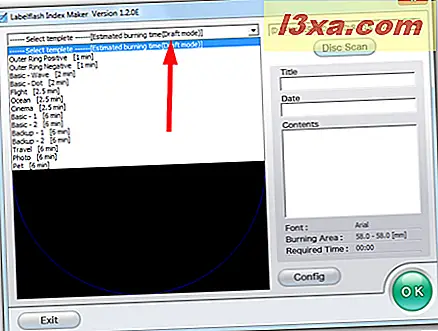
Aqui eu inseri minha cópia de backup do primeiro disco de Lonesome Dove, uma das minhas séries de TV favoritas.
Eu escolhi o modelo Cinema . Como você pode ver, o rótulo é muito primitivo, e as informações que ele leu do disco é exatamente o que está lá.

Então, vamos mudar o rótulo para algo um pouco mais atraente. Como você pode ver, as informações que serão impressas no disco aparecem nas caixas à direita. Como não há como alterar o tamanho da fonte, você terá que experimentar as fontes instaladas em seu computador para encontrar uma que seja naturalmente grande o suficiente para ser claramente visível. Aqui, selecionei a Verdana e editei as informações que serão gravadas no disco. Descobri que não consegui limpar a data apenas selecionando-a e excluindo-a. Eu tive que selecioná-lo, substituí-lo por um espaço e, em seguida, retroceder para excluir o espaço.

Clique em OK, e você finalmente terá a opção de mudar de Rascunho para Normal ou Alta qualidade . Normal deve ser perfeitamente bom para a maioria dos usos.

Depois de fazer isso, clique em Gravar e sua gravação começará. Você pode se surpreender com a tranquilidade da unidade de disco. Você verá uma barra de progresso para mostrar quanto tempo a gravação levará. No modo normal, o processo foi bastante rápido.
E aqui está o disco finalizado. O LabelFlash desativa a área azul do disco quando o laser funciona, o que torna a etiqueta do disco muito legível. Não vá pela qualidade desta imagem - é o que acontece quando você descobre que sua pobre câmera digital antiga acabou desistindo e você tem que tirar fotos com seu telefone semi-inteligente.

A única coisa boa
Como mencionei, há uma coisa realmente boa sobre o LabelFlash Index Maker . Ele permitirá que você grave um rótulo de índice de disco pequeno no lado de dados de qualquer DVD normal (não um CD ou DVD-RW).
Você precisará de um disco que não esteja cheio de dados até a borda, porque a borda do disco é onde o rótulo aparecerá. Abra o LabelFlash Index Maker e selecione um dos modelos de anel externo . Em seguida, clique em Disc Scan . Isto irá mostrar os arquivos que estão no seu disco. Em seguida, clique em Config . Desta vez, clique na pequena caixa que diz DiscT @ 2 Mode . Isso é o que colocará o rótulo no seu disco.

Aqui eu tenho um disco de arquivo com apenas alguns arquivos que eu usei como teste, no modelo Outer Ring Positive . Você pode alterar o conteúdo de sua etiqueta e a fonte, mas é isso. Lembre-se, para este tipo de etiqueta você não vira o disco.
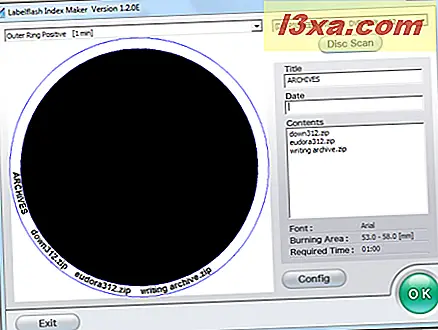
Clique em OK e sua unidade gravará silenciosamente sua etiqueta no disco. O produto acabado está longe de ser legível como rótulos em discos LabelFlash, mas você pode vê-lo muito bem se você inclinar o disco para a luz.
Embrulhando - o bom, o ruim e o feio
A gravação de etiquetas em discos com uma unidade LabelFlash é um processo simples e direto que infelizmente não é atraente para o software disponível para fazê-lo. O software livre é de baixa qualidade, e geralmente não há como saber se algum pacote comercial atual irá gravar discos LabelFlash apenas lendo a descrição do produto. Gravei etiquetas usando o Nero Express Essentials SE, o software OEM que veio com a minha unidade Pioneer, e funciona bem, mas demora um pouco para descobrir o processo. Tal como acontece com um monte de software OEM, você está sozinho, porque a empresa não suporta isso.
Eu li que versões mais antigas do pacote Nero comercial vão gravar discos LabelFlash, mas eu não tentei isso. Se você quiser experimentar, experimente um site como o Oldversion.com. Esteja ciente, porém, que a empresa que produz o Nero tem sido muito vigilante contra a pirataria no passado, portanto, uma versão mais antiga que você encontra on-line, mesmo de um site legítimo como o oldversion.com, pode ou não ser executada.
Então, o que deu errado com o LabelFlash ? Eu colocaria a impopularidade diretamente em seu criador. Os drives são de empresas conceituadas, mas parece que os inventores do processo o colocaram no mercado e depois lavaram as mãos dele. O site oficial é ridiculamente primitivo, o software é pior e, sem software, o hardware é inútil. É uma pena, porque os discos LabelFlash são muito atraentes e os rótulos são mais duráveis do que os da LightScribe . Mas sem o suporte da empresa, não há incentivo para o consumidor comprar uma unidade LabelFlash e, sem o suporte do consumidor, não há incentivo para que os discos sejam menos caros e mais amplamente disponíveis.
Eu não sabia de tudo isso quando comprei minha unidade Pioneer. Eu estava pensando apenas na reputação do fabricante e no quanto estava satisfeito com as unidades da Pioneer no passado. O LabelFlash foi um bom recurso adicionado, pensei, mas não planejei usá-lo muito - e não o fiz. Como os discos são mais caros que os DVDs comuns, não tenho muita tendência a experimentar.
Então, se você tem uma unidade LabelFlash, agora você tem uma ideia de como gravar etiquetas simples e sem sofisticação, que podem muito bem ser tudo o que você precisa. Se você já tentou isso e tem informações para compartilhar eu adoraria ouvir isso! Além disso, qualquer link para melhor software LabelFlash, seja gratuito, shareware ou comercial, seria muito apreciado.